Cara reset password windows 7
Didalam masalah ini saya memberikan dua cara yang dapat kalian coba untuk mereset password windows 7 kalian. tolong simak baik-baik!!!!
MERESET DENGAN CMD.
Mungkin kalian bertanya-tanya, bagaimana bisa mereset password windows lewat CMD padahal masuk kedesktop aja ngak bisa.sebenarnya saya memberikan sedikit tips yang bisa kalian coba sebagai berikut:
Siapkan CD/DVD,FlashDisk yang digunakan untuk booting. setelah kalian siapkan ( ingat kita tidak melakuan penginstalan )
Setelah
bisa booting dari Installer tadi, klik pada Repair your computer di
bagian pojok kiri bawah jendela installer tersebut, seperti ini:

Ikuti sampai anda mendapatkan pilihan untuk membuka Command Prompt, kemudian pilih, seperti ini:

Pertama, silahkan ketik perintah di bawah ini untuk membackup file sticky keys yang asli:

Sekarang reboot komputer anda dari hard disk, jadi lebih enak kalau USB/DVD installer-nya dikeluarkan.
Reset password Windows 7
Setelah anda booting dan masuk ke login screen, tekan tombol Shift 5 kali, ini akan memunculkan command prompt dalam administrator mode.

Untuk mereset password-nya, cukup ketikkan perintah dibawah ini:

Selesai sudah. Coba untuk login lagi.
Tentu saja, anda mungkin ingin mengembalikan file sethc.exe yang anda backup tadi. Caranya, booting lagi dengan DVD/USB Installer Windows 7 lagi, masuk ke command prompt, copy c:\sethc.exe file ke c:\windows\system32\sethc.exe.
- See more at: http://www.dee-nesia.com/2013/08/cara-reset-password-windows-7-dengan.html#sthash.rEpoKJ49.dpuf
Setelah bisa booting dari Installer tadi, klik pada Repair your
computer di bagian pojok kiri bawah jendela installer tersebut, seperti
ini:
Ikuti sampai anda mendapatkan pilihan untuk membuka Command Prompt, kemudian pilih, seperti ini:

Pertama, silahkan ketik perintah di bawah ini untuk membackup file sticky keys yang asli:
copy c:\windows\system32\sethc.exe c:\Kemudian copy file cmd.exe di atas file exe dari sticky keys tadi seperti ini:
copy c:\windows\system32\cmd.exe c:\windows\system32\sethc.exe

Sekarang reboot komputer anda dari hard disk, jadi lebih enak kalau USB/DVD installer-nya dikeluarkan.
Reset password Windows 7
Setelah anda booting dan masuk ke login screen, tekan tombol Shift 5 kali, ini akan memunculkan command prompt dalam administrator mode.

Untuk mereset password-nya, cukup ketikkan perintah dibawah ini:
net user geek MyNewPasswordSesuaikan MyNewPassword dengan keinginan anda.

Selesai sudah. Coba untuk login lagi.
Tentu saja, anda mungkin ingin mengembalikan file sethc.exe yang anda backup tadi. Caranya, booting lagi dengan DVD/USB Installer Windows 7 lagi, masuk ke command prompt, copy c:\sethc.exe file ke c:\windows\system32\sethc.exe.
- See more at: http://www.dee-nesia.com/2013/08/cara-reset-password-windows-7-dengan.html#sthash.rEpoKJ49.dpuf

Ikuti sampai anda mendapatkan pilihan untuk membuka Command Prompt, kemudian pilih, seperti ini:

Pertama, silahkan ketik perintah di bawah ini untuk membackup file sticky keys yang asli:
copy c:\windows\system32\sethc.exe c:\
Kemudian copy file cmd.exe di atas file exe dari sticky keys tadi seperti ini:
copy c:\windows\system32\cmd.exe c:\windows\system32\sethc.exe

Sekarang reboot komputer anda dari hard disk, jadi lebih enak kalau USB/DVD installer-nya dikeluarkan.
Reset password Windows 7
Setelah anda booting dan masuk ke login screen, tekan tombol Shift 5 kali, ini akan memunculkan command prompt dalam administrator mode.

Untuk mereset password-nya, cukup ketikkan perintah dibawah ini:
net user geek MyNewPassword
Sesuaikan MyNewPassword dengan keinginan anda.

Selesai sudah. Coba untuk login lagi.
Tentu saja, anda mungkin ingin mengembalikan file sethc.exe yang anda backup tadi. Caranya, booting lagi dengan DVD/USB Installer Windows 7 lagi, masuk ke command prompt, copy c:\sethc.exe file ke c:\windows\system32\sethc.exe.
MELALUI BOOTING FLASHDISK
Sebelum melakuan cara yang kedua ini anda harus mempersiapakan.yaitu membuat reset disk sebelum anda lupa password jadi intinya anda harus mempersiapkannya terlebih dahulu. setelah anda membuatnya berikut adalah caranya agar password anda bisa kembali.
1. Masukan Flashdisk yang di dalamnya terdapat file password reset disk yaitu userkey.psw ke USB port.
2. Pada halaman tempat kita login, inputkan saja tulisan apa pun dan biarkan terjadi kesalahan. Maka, akan tampil peringatan seperti berikut, klik saja OK.
3. Kita akan kembali ke halaman tempat kita login. Namun kali ini akan terdapat tulisan Reset Password. Klik tulisan tersebut.
4. Akan muncul Password Reset Wizard. Klik saja next.
5. Selanjutnya pilih Falshdisk yang di dalamnya terdapat file password reset disk yaitu userkey.psw.
6. Maka akan terdeteksi bahwa kita benar-benar salah satu user pada SO Windows 7. Buat password baru dan klik next.
7. Selanjutnya akan muncul keterangan "You've successfull reset password for this user account" tanda anda telah berhasil membuat ulang password baru.
8. Silakan login dengan password yang baru anda buat ulang.
Maka anda telah dapat login dan mengakses kembali komputer anda.
Dengan ini anda telah berhasil Mengatasi Masalah Lupa Password User di Windows 7.
Sekian dulu.Semoga bermanfaat!!! Description: Cara reset password windows 7 Rating: 4.5 Reviewer: Unknown - ItemReviewed: Cara reset password windows 7

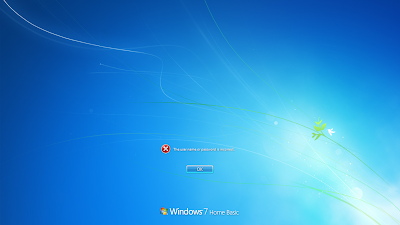
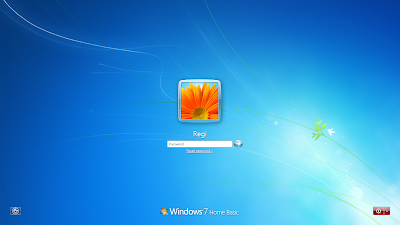
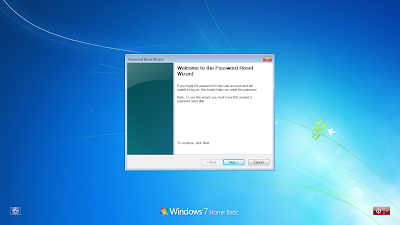
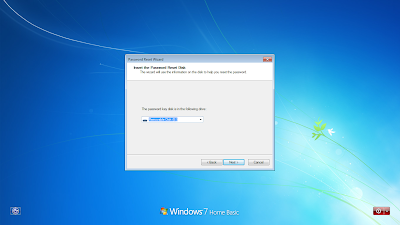
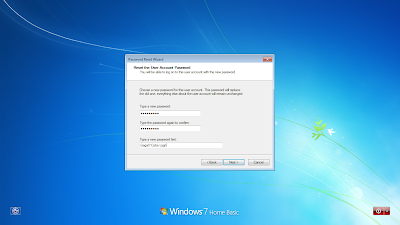
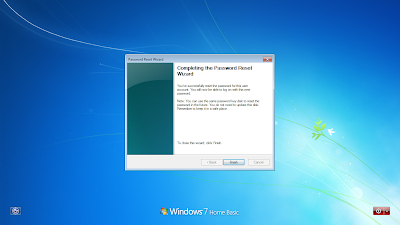
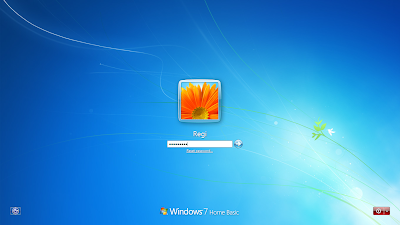

0 Response to "Cara reset password windows 7"
Post a Comment